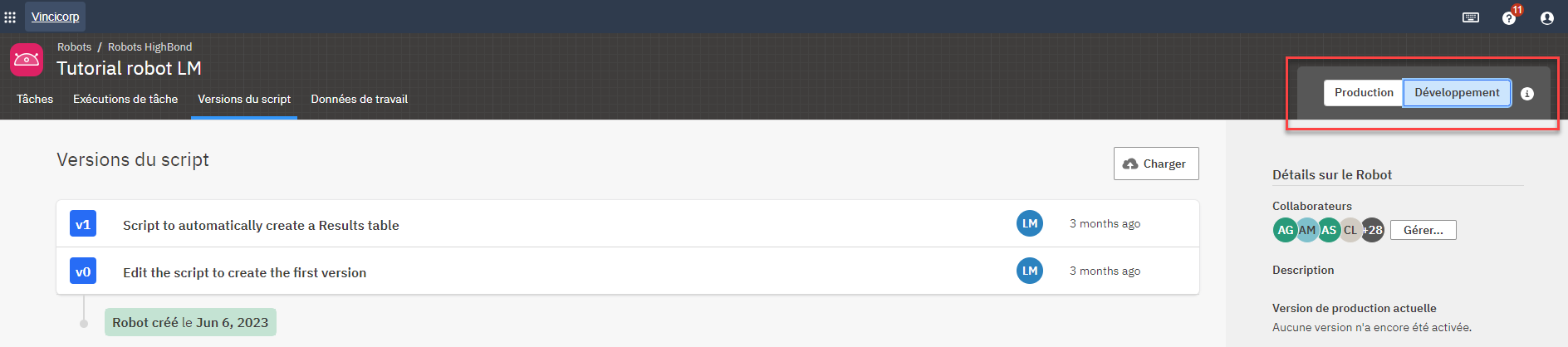Modes développement et production dans Robots
L'application Robots propose deux environnements pour gérer et exécuter des scripts : mode développement et mode production. Au fur et à mesure que vous créez des automatisations dans Robots, vous devez passer d'un mode à l'autre. Les modes sont accessibles une fois que vous avez entré un robot.
Deux environnements parallèles
A l'intérieur de chaque robot, les modes développement et production sont deux environnements parallèles qui vous permettent de gérer des ensembles distincts de tâches, de scripts et de données associées. Vous pouvez basculer librement entre les deux modes. Lorsque vous passez d'un mode à un autre, l'ensemble de tâches, de scripts et de données associées avec lesquels vous interagissez sont indépendants l'un de l'autre.

Mode développement
Utilisez le mode développement pour tester des scripts encore en développement afin de les comparer aux données que vous avez réparties à des fins de test. (Voir Considérations relatives à la ségrégation des données ci-dessous.) Une fois que vous êtes satisfait du fonctionnement d'une version de script, vous pouvez activer la version en mode production et l'exécuter par rapport aux données de production.
Mode de production
Utilisez le mode production pour planifier et exécuter des versions du script activées par rapport à des données de production.
Vous ne pouvez pas effectuer de maintenance du script en mode production. Si vous devez mettre à jour un script, effectuez la maintenance en mode développement, puis activez la version mise à jour en mode production.
Activer une version de script
Le seul objet commun entre le mode développement et le mode production est la version du script que vous choisissez d'activer. Activer une version de script crée une copie exacte du ou des scripts de développement en mode production.
Vous pouvez remplacer le script de production à tout moment en activant une version de script de développement différente ou plus récente. Pour plus d’informations, consultez la section Activer une version de script.
Considérations relatives à la ségrégation des données
Le mode développement et le mode production séparent les données stockées à l'intérieur de Robots. Ils ne séparent pas les données stockées à l'extérieur de Robots. Rien ne vous empêche d'exécuter un script en mode développement interagissant avec des données de production stockées en externe ou d'enregistrer les données de test vers un stock de données de production.
De même, rien ne vous empêche d'exporter des données en mode développement vers une collection de production dans l'application Diligent One Résultats.
Lorsque vous travaillez en mode développement, assurez-vous :
- que vous testez des scripts par rapport aux données répliquées ou à un échantillon de données que vous avez correctement séparées à des fins de test ;
- que vos scripts en développement n'enregistrent pas les données vers des destinations de production.
Passage d'un mode à l'autre
Pour basculer entre le mode développement et le mode production, utilisez les boutons Production et Développement en haut à droite du robot.
Mode de production
Le mode production se distingue par un en-tête à fond clair et par la sélection du bouton Production. Lorsque vous entrez un robot pour la première fois, vous êtes en mode production.

Mode développement
Lorsque vous basculez en mode développement, le fond de l'en-tête devient foncé et le bouton Développement est sélectionné.
Les autorisations associées à un robot individuel (rôle robot) contrôlent les personnes qui peuvent accéder au mode développement du robot. Les utilisateurs dont le rôle robot correspond à Propriétaire ou Éditeur peuvent accéder au mode développement. Les utilisateurs dont le rôle robot correspond à Examinateur ne peuvent pas y accéder.